Inkommande leverantörsfaktura
Process för inkommande faktura
Mottagande via Opto Sweden
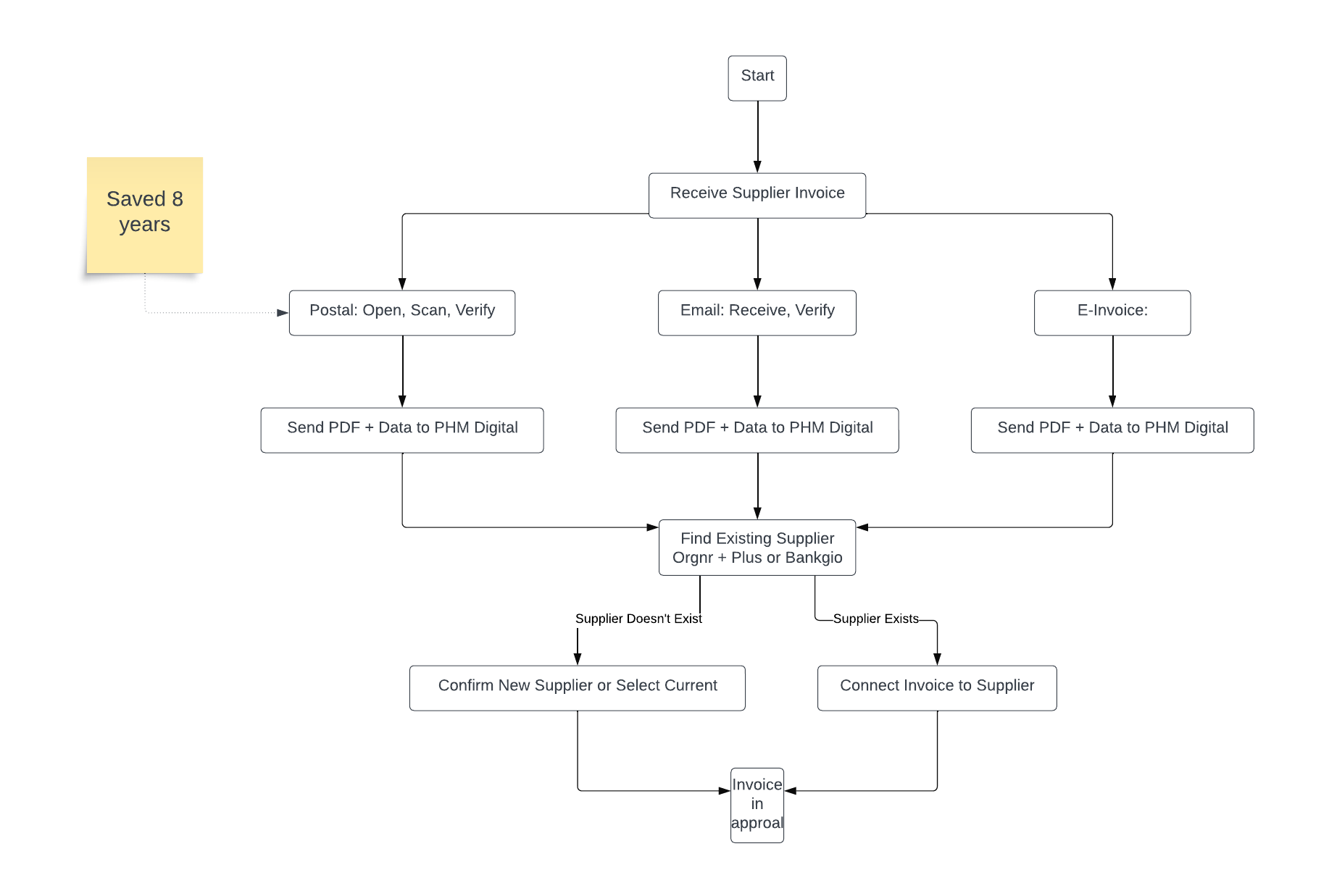
1. Mottagande av Faktura: Leverantörsfakturan tas emot på ett av tre sätt:
- Post: Det fysiska brevet öppnas.
- E-post: E-postmeddelandet tas emot.
- E-faktura: Den elektroniska fakturan tas emot.
2. Bearbetning av Fakturan:
- För Post: Brevet skannas och dess data verifieras. Brevet lagras i bergrum i 8 år.
- För E-post verifieras datan
- För E-faktura skickas informationen direkt vidare
Optosweden har en arbetsdag till sitt förfogande för att verifiera ett dokument.
3. Skicka till PHM Digital: PDF-filen och datan skickas till PHM Digital.
4. Sökning efter Befintlig Leverantör: PHM Digital försöker hitta en befintlig leverantör med hjälp av företagets ID i kombination med ett plusgiro- eller bankgironummer.
6. Koppla Fakturan:
- Om leverantören finns: Fakturan kopplas till den leverantören.
- Om leverantören inte finns: PHM Digital uppmanar användaren att antingen bekräfta en ny leverantör eller välja en befintlig.
Hantering inkommande leveratörsfaktura i PHM Digital
1. Mottagande av Faktura: När en faktura tas emot i PHM Digital, markeras den inledningsvis med statusen "Mottagen."
2. Förslag på Bokföring: Om det finns en konteringsmall kopplad till leverantören föreslår systemet automatiskt hur bokföringen ska hanteras. Om inte måste användaren manuellt bokföra fakturan.
3. Hantering av Banklånekonton: Om användaren eller konteringsmall använder ett konto relaterat till ett banklån, föreslår systemet att länka fakturan till det motsvarande lånekontot.
4. Status ändras till Redo för attest: När kontering är gjord på fakturan så ändras status till Redo för attest. Vid detta tillfälle skapas även leverantörsfakturan i Fortnox, med status ej bokförd"
5. Radering av Felaktiga Fakturor: I detta skede, om fakturan är felaktig, kan användaren välja att radera den. Detta förhindrar att fakturan skickas vidare till ERP-systemet.
6. Makulering av Faktura: Om användaren beslutar att makulera fakturan efter att den har flyttats bortom det inledande stadiet, speglas annulleringen i både ERP-systemet och PHM Digital.
7. Skicka Fakturan för attest : När de inledande stegen är avklarade skickar användaren fakturan till "I attest"
8. Godkännandeprocess och Påminnelser: När fakturan är "I attest," skickar PHM Digital dagliga e-postpåminnelser kl. 15:00 till godkännarna. För fakturor som förfaller inom de närmaste fem dagarna skickar systemet också SMS-påminnelser. Attestanter som har den mobil appen installerad får aviseringar även genom appen. Det går inte att ställa in att påminnelser inte skall skickas.
9. Faktura attesterad. När alla attestanter har godkänt , uppdateras fakturans status till "Attesterad."
10. Slutlig Validering av PHM Digital: PHM Digital kontrollerar om bokföringen på fakturan är korrekt, och om debet- och kreditbeloppen är balanserade. Det kontrollerar också om det finns några kommentarer på fakturan.
11. Statusuppdatering och Bokföring:
- Om det inte finns några kommentarer och alla valideringar godkänns, ändrar systemet fakturans status till "Klar för Bokföring" och bokför den i Fortnox efter en kort stund.
- Om fakturan passerar kontrollerna men har en kommentar, sätts statusen till "Klar för Bokföring," men den kräver manuell bokföring i Fortnox efter användarvalidering av kommentaren.
- Om fakturan inte klarar valideringen på grund av problem med kontorader eller obalans i debet och kredit, kvarstår statusen som "Attesterad." Användaren behöver rätta till problemen, varefter systemet uppdaterar statusen och bokför den i Fortnox.
Hantering av leverantörer
PHM Digital har ett leverantörsregister som omfattar hela PHM Gruppen, vilket innebär att de flesta leverantörer som används redan finns registrerade i PHM Digital.
När en leverantörsfaktura tas emot från Optosweden, försöker PHM Digital matcha den mot en befintlig leverantör i leverantörsregistret. Om matchning inte är möjlig, kan följande scenario uppstå.
Leverantören matchar inte med det befintliga leverantörsregistret.
Om de uppgifter om leverantören som tolkats av Optosweden inte överensstämmer med någon befintlig leverantör i leverantörsregistret, baserat på organisationsnummer i kombination med bankgiro- eller plusgironummer, kommer användaren att få en fråga om hen önskar skapa en ny leverantör utifrån de uppgifter som identifierats i skanningen. PHM Digital kan dessutom presentera information om leverantören om denne har ett momsregistreringsnummer, eftersom systemet då kan hämta information från EU:s momsregister.
När användaren väljer att skapa en ny leverantör, visas informationen om leverantören, och användaren får möjlighet att bekräfta denna information för att slutföra skapandet av den nya leverantören.
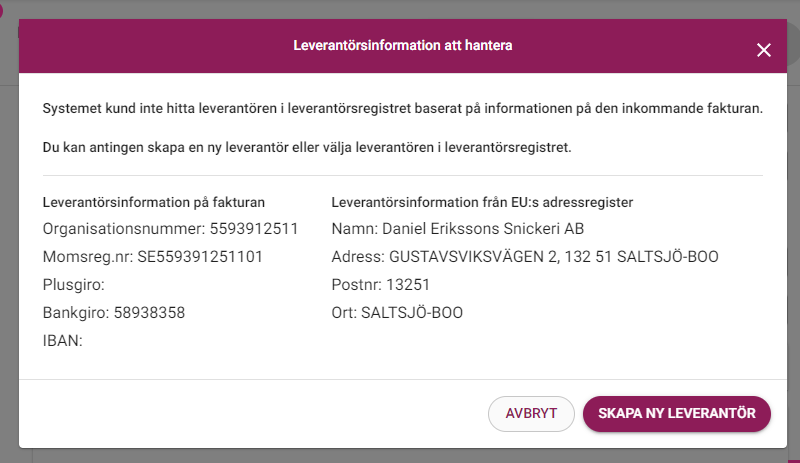
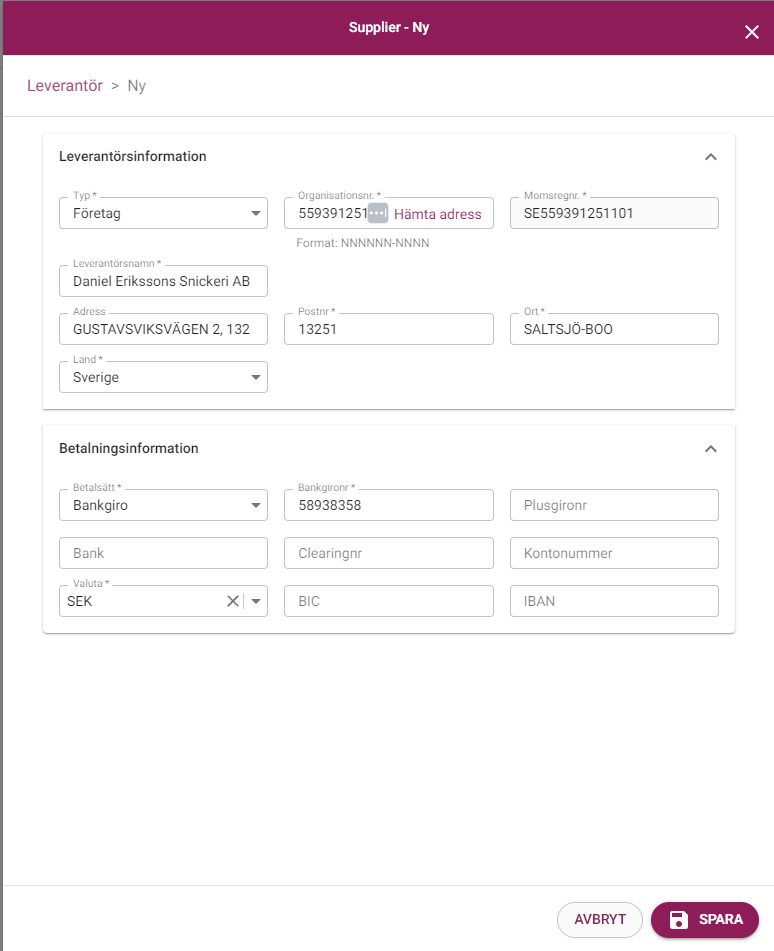
Leverantör matchar endast delvis med information i leverantörsregister
Detta scenario inträffar om vi identifierar delar av leverantörsinformationen som överensstämmer med vårt leverantörsregister, till exempel organisationsnummer eller bankgironummer. Användaren får då möjlighet att antingen välja en av de delvis matchande leverantörerna eller att skapa en ny leverantör.
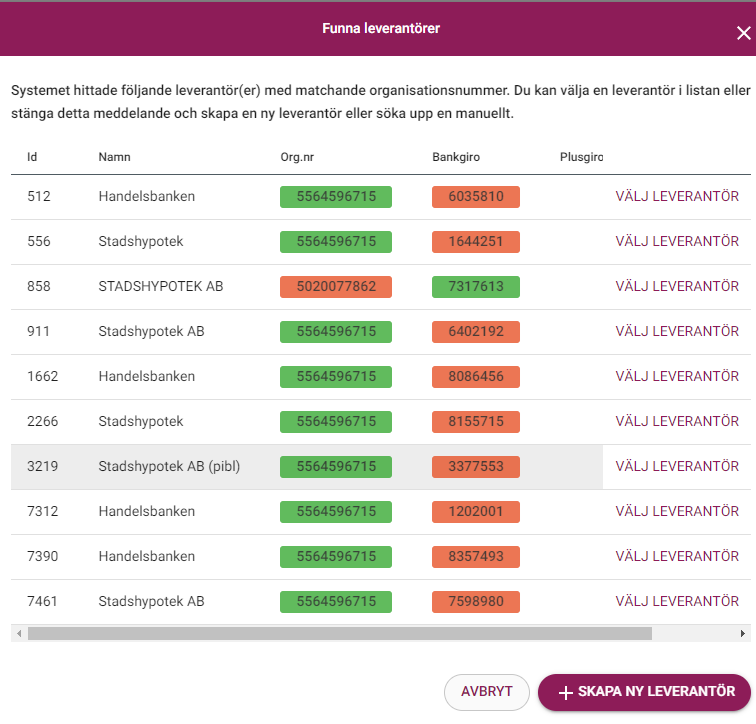
Sök manuellt efter en ny leverantör
En användare kan självständigt söka efter en leverantör i systemet genom att använda olika sökkriterier såsom leverantörens namn, organisationsnummer, bankgiro eller plusgiro. Det rekommenderas att sökningen primärt görs via organisationsnummer eller bankgiro för att öka chansen att få en mer exakt träff. Dessa sökkriterier hjälper till att effektivisera sökprocessen och säkerställer att användaren snabbare kan hitta rätt leverantör i leverantörsregistret.

Skapa manuellt ny leveratör
En användare har möjlighet att skapa en ny leverantör i systemet. Det är viktigt att notera att systemet endast tillåter registrering av en unik kombination av organisationsnummer, bankgiro och plusgiro för varje leverantör.
För att initiera skapandet av en ny leverantör väljer användaren plusknappen som finns i sökrutan för leverantörer. Därefter får användaren möjlighet att specificera om den nya leverantören är en privatperson eller ett företag. När användaren anger ett organisationsnummer kontrollerar systemet automatiskt mot EU:s VAT-register för att se om det finns några uppgifter tillgängliga om leverantören. Om leverantören finns i registret, fylls de tillgängliga uppgifterna automatiskt i i de relevanta fälten, vilket underlättar processen för användaren att komplettera leverantörsinformationen.
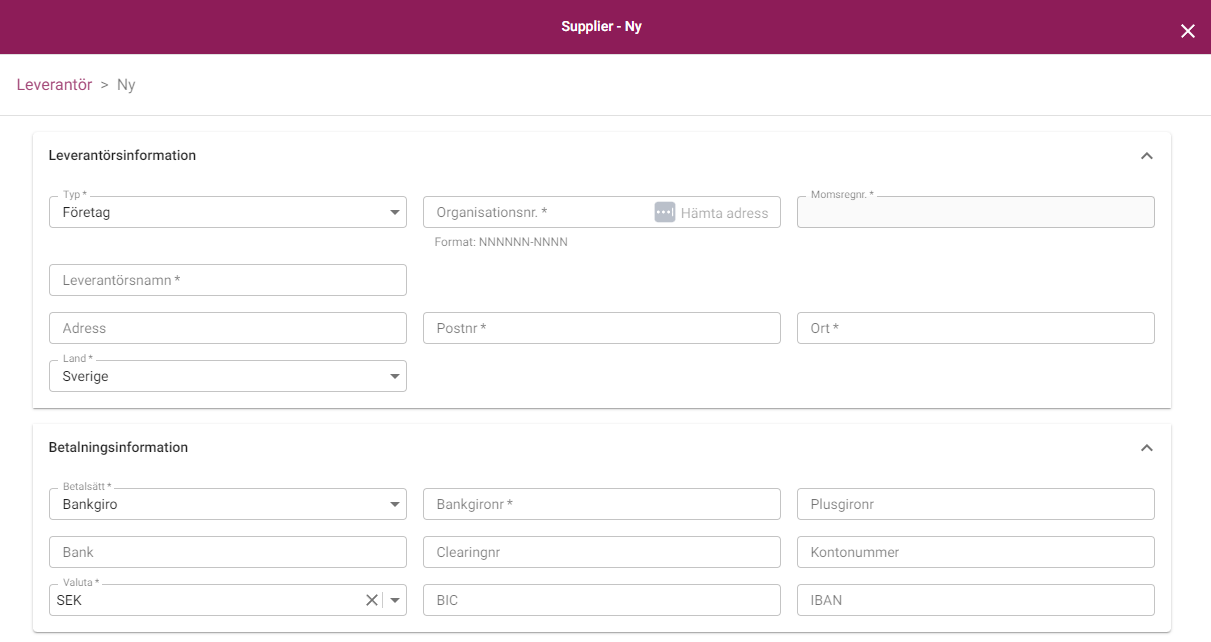
Status av inkommande leverantörsfakturor
Mottagna
Under fliken Mottagna kan en inkommande faktura anta en av två statusar: "Mottagen" eller "Redo för attest".
Mottagen:
Denna status används när leverantörsfakturan har tagits emot av PHM Digital, men det finns brister i informationen, till exempel att fakturan inte är korrekt kopplad till en leverantör i systemet.
Redo för attest:
Den här statusen innebär att PHM Digital bedömer att dokumentet är komplett nog för att skickas vidare i attestflödet. Det är viktigt att notera att systemet tillåter att dokument skickas vidare för attest även om de saknar korrekt kontering.
Om det uppstår en situation där en leverantör saknas i PHM Digital, eller om systemet är osäkert på de angivna leverantörsuppgifterna, kommer användaren att få en fråga om detta när hen öppnar leverantörsfakturan. Detta ger användaren en möjlighet att antingen söka efter leverantören manuellt i systemet, lägga till en ny leverantör eller korrigera eventuella felaktigheter i leverantörsuppgifterna direkt på fakturan.
När en leverantörsfaktura skickas vidare till attestering, kommer PHM Digital att skapa fakturan som en "ej bokförd leverantörsfaktura" i Fortnox.
I attest
Under fliken finns alla leverantörsfakturor som har skickats ut till attestanter men ännu inte slutattesterats. Förvaltare har möjlighet att skicka ut påminnelser till attestanter som inte har attesterat en enskild faktura.
Utredning styrelse
Styrelsen kan pausa behandlingen av en faktura för intern utredning. Den användare som pausade fakturan har sedan möjlighet att häva pausen och fortsätta processen med fakturan.
Attesterade
Här listas alla attesterade fakturor, vilka kan ha en av två statusar: Attesterade eller Redo för bokföring.
- Attesterade innebär att fakturan är attesterad men att den inte är redo för bokföring på grund av att viss information saknas, såsom motkontering eller att debit och kredit inte stämmer överens. När dessa brister åtgärdats av användaren, ändras fakturans status till Redo för bokföring.
- Redo för bokföring innebär att fakturan är komplett och kan bokföras. Om en faktura inte har några kommentarer, bokförs den automatiskt inom en minut.
Fakturor som är Redo för bokföring har vanligtvis en kommentar som förvaltaren bör läsa innan bokföring sker. Fakturor med felmeddelanden från Fortnox visas också som Redo för bokföring, och användaren måste då läsa och åtgärda dessa fel innan fakturan kan bokföras
Utredning
En attestant har möjlighet att skicka en leverantörsfaktura för utredning hos förvaltaren eller att avslå den. I båda fallen placeras leverantörsfakturan under fliken "Utredning". Även en förvaltare kan flytta ett dokument till utredning.
Under utredningen kan förvaltaren göra ändringar på fakturan, till exempel ändra beloppet, OCR-numret eller fakturanumret, eller lägga till eller radera bifogade dokument.
Systemet identifierar omfattningen av förändringen som gjorts på fakturan. Om exempelvis beloppet, fakturanumret ändras eller en ny bild laddas upp, kommer fakturan att skickas för ny attestering eftersom betydande ändringar har godkänts av attestanten. Mindre ändringar, såsom fakturadatum eller förfallodatum, kräver inte att attestanterna måste genomföra en ny attestering.
En användare kan välja att skicka tillbaka dokumentet till fliken "Mottagen". I detta fall kan användaren även ändra attestmallen när statusen har ändrats.
Om användaren väljer att initiera eller återuppta attesteringen, detekterar systemet automatiskt till vilken status dokumentet ska skickas utifrån vad som har hänt innan det skickades för utredning.
Alla
Här visas alla leverantörsfakturor som har hanterats för förvaltaren eller kunden.
Fel
Här visas dokument som har stött på synkroniseringsfel med Fortnox.
För att se vad som behöver åtgärdas i Fortnox, klicka på ikonen.
Ifall en leverantörsfaktura har status Bokförd eller Makulerad kan du bortse från felmeddelandet.
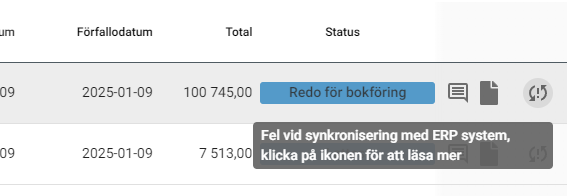
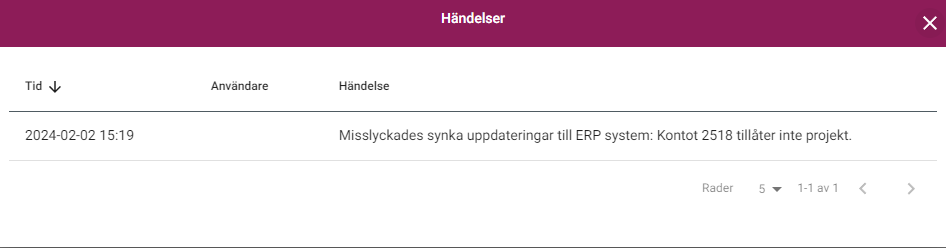
Åtgärder
Skicka ut för attest
Detta innebär att en leverantörsfaktura skickas ut till de ansvariga för attestering.
Till utredning
En förvaltare har möjligheten att vidarebefordra en leverantörsfaktura för ytterligare utredning. I det ögonblick fakturan skickas för utredning blir den osynlig för de som är ansvariga för att attestera den. Det är obligatoriskt för förvaltaren att lämna en kommentar vid ändringen av fakturans status till utredning.
Direktattestera
En förvaltare har möjligheten att genomföra en direktattestering av en leverantörsfaktura, vilket innebär att fakturan omedelbart bokförs utan att genomgå den vanliga attestprocessen. Det är dock viktigt att notera att endast användare som har tilldelats rollen för direkt attest har behörighet att utföra denna åtgärd.
I vissa fall begränsar förvaltare denna möjlighet ytterligare genom att endast tillåta direktattestering för specifika bankgiro- och plusgirokonton som förvaltaren har specificerat under inställningarna. Dessa inställningar, som kan hittas under "Inställningar - Förvaltare" och specifika inställningar för direktattest, definierar vilka bank och plusgiron som kan direktattesteras
Flytta till brev
Funktionen innebär att en inkommande leverantörsfaktura omvandlas till ett brev. När denna åtgärd genomförs, innebär det att den ursprungliga leverantörsfakturan tas bort från systemet och ersätts med ett nytt brev.
Detta kan vara användbart i situationer där fakturan behöver hanteras på ett annorlunda sätt än den standardiserade processen för leverantörsfakturor, till exempel för vidare kommunikation eller specifik uppföljning
Makulera
Om dokumentet vid något tillfälle har skickats ut för attest innebär det att leverantörsfakturan har skapats i Fortnox. I detta skede är det inte längre möjligt att radera fakturan. Istället kan användaren välja att makulera den. En makulerad leverantörsfaktura blir inte borttagen på samma sätt som en raderad faktura; den förblir synlig i systemet för styrelse och revisorer, både i PHM Digital och Fortnox. Detta säkerställer att det finns en historik och spårbarhet för alla fakturor, även de som inte gått igenom hela attestprocessen.
Radera
Detta alternativ är tillgängligt så länge dokumentet inte har skickats ut för attest och därmed inte har skapats i Fortnox. Genom att välja att radera dokumentet tas det bort helt från systemet. Det är viktigt att notera att en raderad leverantörsfaktura inte kan återställas, vilket gör denna åtgärd slutgiltig.
Rapportera felaktig tolkning av en faktura
Om en faktura har blivit felaktigt tolkad av Optosweden är det viktigt att användaren rapporterar detta för att Optosweden ska kunna förbättra sin kvalitet och noggrannhet i tolkningen av dokument.
För att rapportera ett tolkningsfel, ska användaren utföra följande steg:
- Navigera till den aktuella inkommande leverantörsfakturan inom systemet.
Välja alternativet "Rapportera tolkningsfel av dokument".
Efter att detta val gjorts visar PHM Digital ett förifyllt formulär. Detta formulär är avsett att användas av användaren för att specificera och beskriva det fel som upptäckts. Genom att fylla i och skicka in formuläret skapas ett supportärende hos Optosweden.
Skicka påminnelse till attestanter
Funktionen möjliggör för en förvaltare att, från den detaljerade vyn av en leverantörsfaktura, skicka en påminnelse till de attestanter som ännu inte har attesterat fakturan. När förvaltaren väljer att utnyttja denna funktion, kommer PHM Digital att automatiskt skicka ut en påminnelse till berörda attestanter via både sms och e-post
Duplicera faktura
Se hjälpdokument för att duplicera faktura
Skicka e-post till leverantör
Denna funktion gör det möjligt för användaren att skicka ett e-postmeddelande till leverantören med eventuella frågor. Systemet kommer automatiskt att bifoga relevanta bilagor och information om den inkommande leverantörsfakturan till e-postmeddelandet
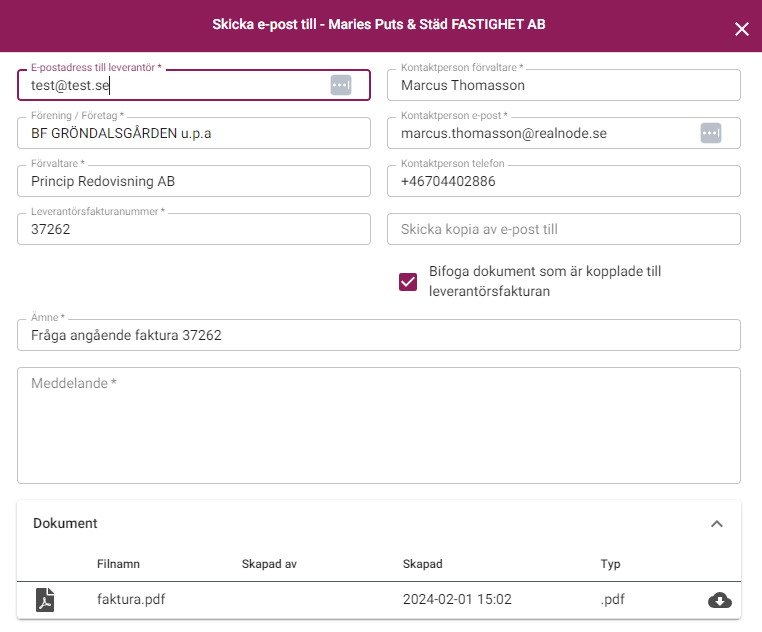
Uppdatera status
Denna funktion används i kortläget för att möjliggöra att användaren kan välja att uppdatera statusen på den inkommande leverantörsfakturan.
Ny leverantörsfaktura
Användaren har möjlighet att skapa en ny manuell leverantörsfaktura. En rekommendation är att användaren börjar med att söka upp leverantören med hjälp av organisationsnummer eller bankgiro. Dessutom kan det vara fördelaktigt att börja med att ladda upp fakturaunderlaget. Detta gör det enkelt för användaren att se alla uppgifter från dokumentet och underlättar den manuella registreringen av informationen.
Initiera/återuppta attest
Funktionen innebär att PHM Digital att bedömmer omfattningen av ändringarna som gjorts på en leverantörsfaktura under utredning. Om ändringarna bedöms som stora, kan attestflödet återstartas. Om ändringarna däremot är mindre, fortsätter attestflödet från den punkt det var vid innan fakturan skickades för utredning
Bokför
Denna funktion kommunicerar med Fortnox för att genomföra bokföringen av leverantörsfakturan. Eventuella felmeddelanden som visas härleds direkt från Fortnox och måste åtgärdas innan fakturan kan bokföras. En detaljerad lista över felmeddelanden finns tillgänglig längre ner i dokumentet för användarens referens och hantering av eventuella problem som uppstår.
Sätt till mottagen
Funktionen, som är tillgänglig under fliken utrednings, gör det möjligt för en förvaltare att återsända en faktura till det första steget i PHM:s attestflöde.
Uppdatera fakturadatum
Denna funktion är exklusivt tillgänglig för de bolag inom PHM som använder PHM för att attestera interna leverantörsfakturor. Användare kan, under fliken för utredning, välja att genomföra en massuppdatering av inkommande leverantörsfakturor genom att ange ett nytt fakturadatum.
Koppling till Fortnox
När en leverantörsfaktura skickas för attestering skapar PHM Digital fakturan i Fortnox som en ej bokförd faktura. Dessutom laddas bifogade pdf filer upp i Forntox och kopplas till leverantörsfakturan.
När en leverantörsfaktura har blivit attesterad arbetar PHM Digital med att bokföra fakturan i Fortnox i två steg: först skapas eventuella periodiseringar för fakturan, och sedan genomförs själva bokföringen. Om Fortnox inte svarar omedelbart vid bokföring, på grund av tillfällig långsamhet, ändras inte statusen för fakturan i PHM Digital. Om Fortnox vid ett senare tillfälle bekräftar att fakturan har blivit bokförd, uppdaterar PHM Digital då statusen för fakturan
PHM Digital ser till att alla styrelsemedlemmar, inklusive de utan attesträttigheter, kan se alla leverantörsfakturor. Detta sker genom att systemet automatiskt synkroniserar och uppdaterar leverantörsfakturorna från Fortnox varje trettionde minut. Denna process gör det möjligt för alla styrelsemedlemmar att se fakturorna, oavsett om de har blivit attesterade eller inte. Styrelsemedlemmar som saknar behörighet för attestering kan enkelt gå till avsnittet 'Ekonomi - Leverantörsfakturor' för att överskåda samtliga hanterade leverantörsfakturor, även de som ännu inte har genomgått attestprocessen
Aviseringar om attest
Varje dag klockan 15:00 skickar PHM Digital ut en påminnelse via e-post till alla attestanter som har leverantörsfakturor att attestera. En påminnelse skickas per användare och per förening. Om det är mindre än 5 dagar kvar till förfallodatumet för en leverantörsfaktura, skickas även ett SMS ut samtidigt som e-postmeddelandet. Användare som har installerat vår app kommer även att få en notifikation direkt till sin mobil.
Intervallet för utskick av e-post och SMS är fast och kan inte ändras.
Leverantörsfakturan
Leverantörer
Skapa leverantör
Användare har möjlighet att lägga till en ny leverantör i systemet. För att en ny leverantör ska kunna skapas, krävs det att ingen tidigare registrerad leverantör har samma organisationsnummer i samband med ett specifikt bankgiro- eller plusgironummer.
För att påbörja processen, välj 'Ny leverantör' från leverantörslistans nedrullningsbar meny."

Efter att ha valt 'Ny leverantör', ange leverantörens organisationsnummer och klicka på 'Hämta adress'. Om du har ett momsregistreringsnummer kommer PHM Digital automatiskt att hämta adressuppgifterna från EU:s register. Saknas ett momsregistreringsnummer behöver du manuellt fylla i adressinformationen.
Välj sedan betalningssätt och ange kontonummer. Om du väljer 'Bankkonto utan avisering' och din bank är Swedbank, ska du endast ange de första fyra siffrorna i clearingnumret.
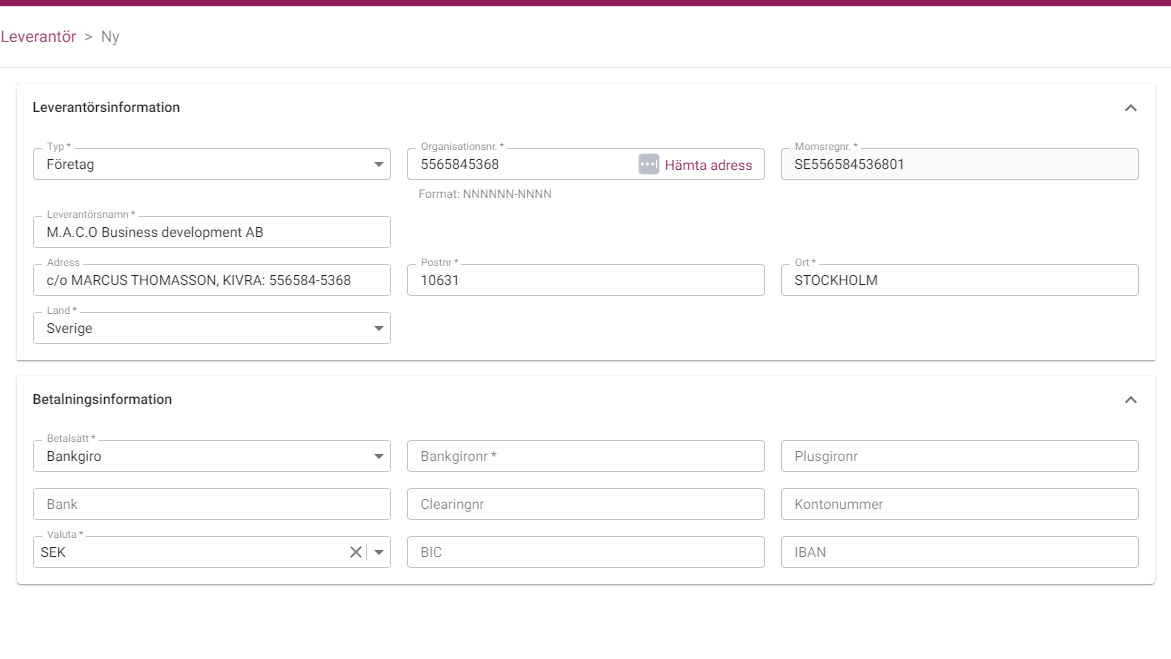
Befintlig leveratör
På en befintlig leverantör kan en förvaltare konfigurera inställningarna som rör relationen mellan leverantören och kunden.
Dessa inställningar inkluderar:
- Möjligheten för förvaltaren att bestämma om en specifik attestmall ska användas för leverantören.
- Användaren kan välja att tillämpa en specifik konteringsmall för leverantören.
- Användaren har alternativet att låta fakturor skickas direkt in i attestflödet utan förkontroll, förutsatt att en konteringsmall är kopplad till leverantören.
- Användaren kan bestämma att leverantörsfakturor inte skall komma med i utbetalninsfiler, t.ex autogiro.
- Användaren kan också välja att ett meddelande visas när leverantören väljs på en leverantörsfaktura.
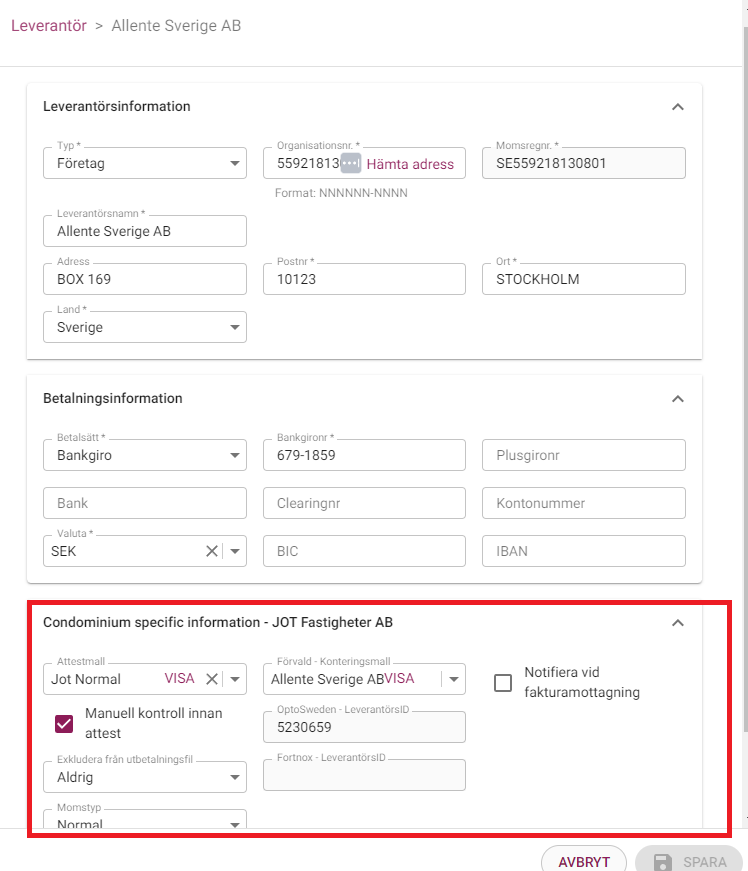
Fakturahuvud
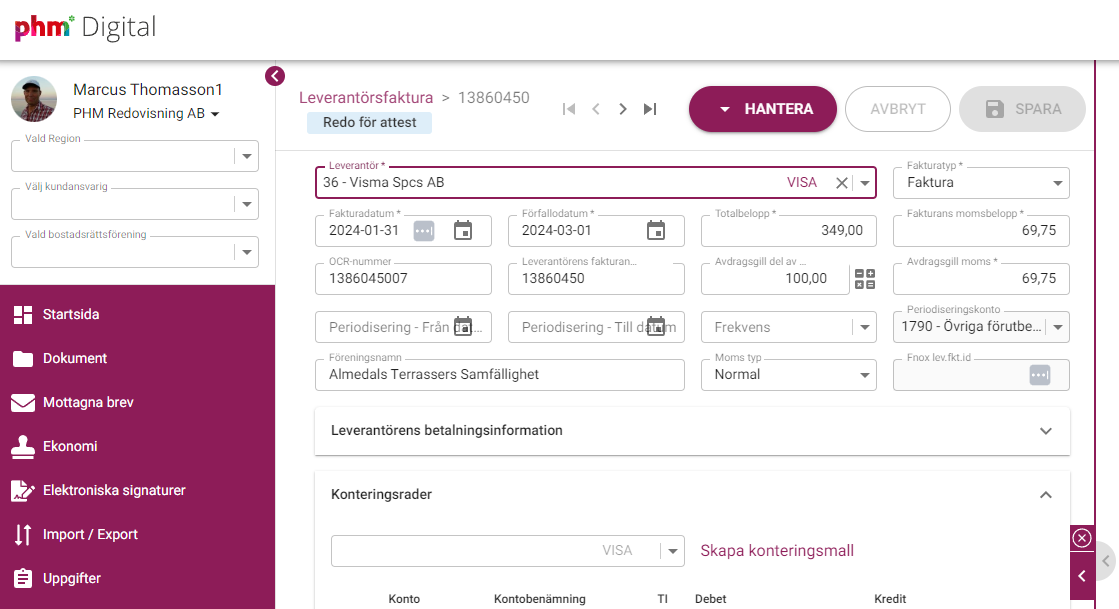
Debit / Kredit fakturor
Här kan användaren välja ifall det är en debit eller kredit faktura
Moms
Kunder i PHM Digital kan konfigureras för att antingen inkludera moms eller inte. Om det är inställt att en förening inte ska använda moms, kommer momsbeloppets fält automatiskt att lämnas tomt i systemet. Användaren har dock möjlighet att manuellt justera detta belopp om så önskas.
Om användaren väljer en baskonteringsmall som inkluderar moms, tillåter systemet förvaltaren att specificera en unik momssats för föreningen. Systemet beräknar sedan automatiskt momsbeloppet baserat på denna sats.
Förvaltaren har också möjligheten att ange en specifik momssats för en leverantörs konteringsmall. Denna sats kan sedan tillämpas i de fall där moms faktiskt ska användas.
Utseende alternativ 1: Moms tillämpas med en specifik momssats för föreningen

Utseende alternativ 2: Ingen moms används för föreningen
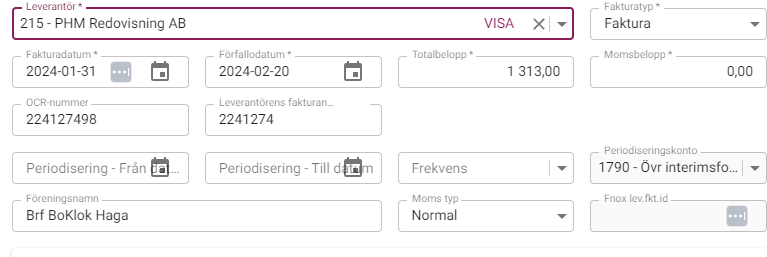
Konteringsmall med unik blandmoms
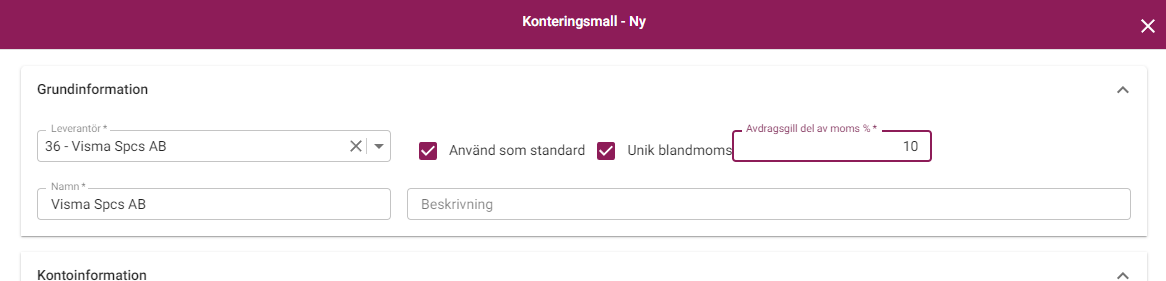
Konteringsmallar
Förvaltare har möjligheten att i PHM Digital koppla en eller flera konteringsmallar till en specifik kund. Det finns även alternativ för användaren att välja en av dessa konteringsmallar som standardmall.
När användaren väljer att skapa en ny konteringsmall, genom att klicka på 'Skapa konteringsmall', och det är första gången som en faktura skapas för en kund i samband med en specifik leverantör, kommer systemet automatiskt att fråga om en ny konteringsmall behöver skapas.

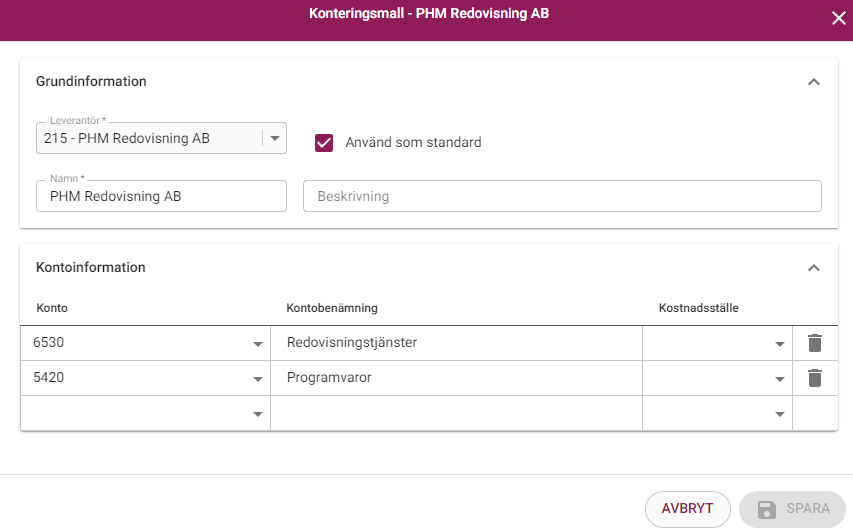
Periodiseringar
En användare har möjlighet att lägga till periodiseringar på en leverantörsfaktura, med frekvensalternativen månad, varannan månad, kvartal, halvår eller år.
Det är viktigt att användaren anger korrekta start- och slutdatum för periodiseringen, så att de stämmer överens med vald periodiseringsfrekvens.

Konteringsrader
Periodisering
En användare har möjlighet att lägga till periodiseringar på en leverantörsfaktura, med frekvensalternativen månad, varannan månad, kvartal, halvår eller år.
Det är viktigt att användaren anger korrekta start- och slutdatum för periodiseringen, så att de stämmer överens med vald periodiseringsfrekvens.

När användaren väljer att periodisera en leverantörsfaktura, visas en kolumn märkt "Per" på fakturan, och kostnadsraderna markeras för periodisering. Användaren har då möjligheten att välja vilka specifika rader som ska periodiseras
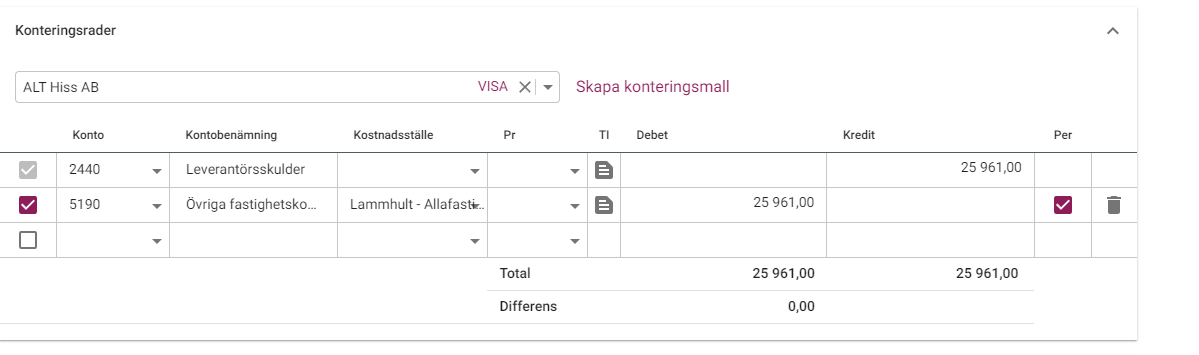
Lån
Om förvaltaren har skapat lån för en kund i PHM Digital och kopplat dessa lån till olika bokföringskonton för lån och ränta (inne på lånet), kommer PHM Digital att automatiskt visa kolumnen 'lån' på konteringsraderna på leverantörsfakturan.
Om förvaltaren har tilldelat ett unikt bokföringskonto för varje lån, kommer PHM Digital även att föreslå rätt lån för varje konteringsrad samt rätt räntekostnad för konteringsraderna.
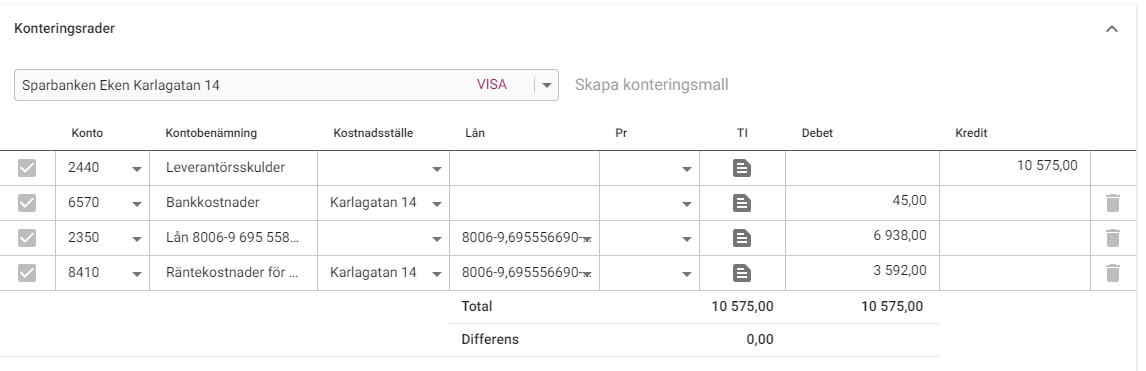
Transaktionsinformation
Om funktionen för transaktionsinformation är aktiverad (vilket är standardinställningen) i Fortnox, har förvaltaren möjlighet att lägga till en anteckning som kommer att visas på verifikationsraderna. Det är dock viktigt att notera att denna transaktionsinformation inte kommer att synas på de konteringsrader som presenteras för attestanterna.
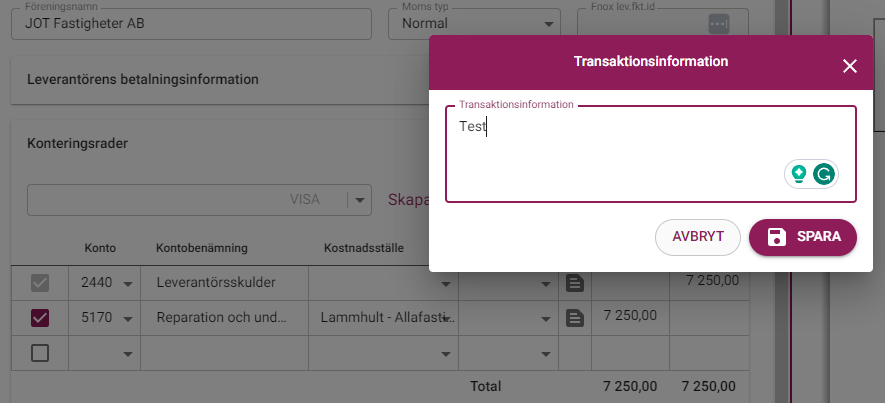
Projekt
Om projekt är aktiverat i Fortnox, kommer PHM Digital att synkronisera och visa alla projekt från Fortnox. Dessutom läggs en kolumn med projektinformation till under konteringsrader på inkommande leverantörsfakturor.
För att aktivera projekt i Fortnox, följ dessa steg:
- Logga in på Fortnox.
- Gå till 'Inställningar'.
- Välj 'Bokföring'.
- Klicka på 'Projekt'.
Efter att du har skapat ett projekt i Fortnox kan det ta 30-60 minuter innan projektet är fullständigt synkroniserat med PHM Digital. Om du vill påskynda denna synkronisering kan du följa dessa steg:
- Gå till Kundinställningar i PHM Digital.
I avsnittet för Fortnox integration, välj alternativet för att göra en synkronisering.
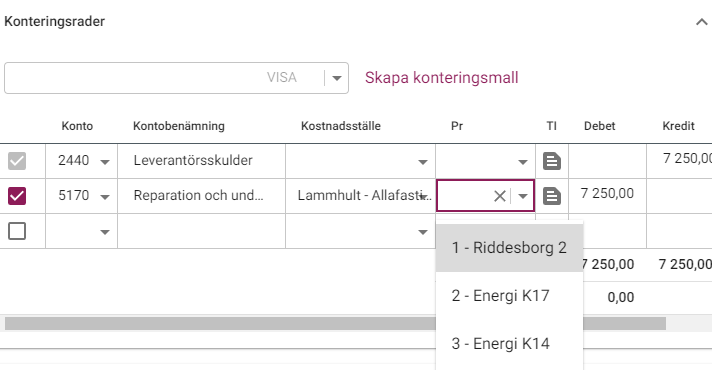
Kostnadsställe
Om kostnadsställe är aktiverat i Fortnox, kommer PHM Digital att synkronisera och visa alla kostnadställen från Fortnox. Dessutom läggs en kolumn med kostnadsställen till under konteringsrader på inkommande leverantörsfakturor.
För att aktivera projekt i Fortnox, följ dessa steg:
- Logga in på Fortnox.
- Gå till 'Inställningar'.
- Välj 'Bokföring'.
- Klicka på 'Kostnadsställe'.
Efter att du har skapat ett kostnadsställe i Fortnox kan det ta 30-60 minuter innan kostnadsstället är fullständigt synkroniserat med PHM Digital. Om du vill påskynda denna synkronisering kan du följa dessa steg:
- Gå till Kundinställningar i PHM Digital.
I avsnittet för Fortnox integration, välj alternativet för att göra en synkronisering.
FAQ på fel och händelser
PHM Digital
Bokföringskonto saknas i Fortnox
Felmeddelandet tyder på att bokföringskontot som används inte finns i Fortnox för det aktuella bokföringsåret, vilket bestäms av fakturadatumet på fakturan.
Om bokföringskontot är inaktivt eller saknas i Fortnox, behöver användaren logga in på Fortnox för att skapa eller aktivera kontot. Kom ihåg att aktivera kontot för alla bokföringsår du vill kunna använda det för.
PHM Digital synkroniserar informationen med Fortnox var 30-60:e minut. Om du vill påskynda denna process kan du manuellt initiera en synkronisering. Gå till PHM Digital, under avsnittet "Kunder - Kunder", scrolla ner till Fortnox-sektionen och välj "synkronisera". Detta placerar föreningen främst i kö för synkronisering, vilket vanligtvis innebär att synkroniseringen slutförs inom 1-5 minuter.
Inget leverantörsfakturakonto (2440 på första raden är inte utgråat)
Detta fel indikerar att ingen kontoplan från Fortnox var synkroniserad med PHM Digital vid tidpunkten då leverantörsfakturan importerades från Opto Sweden. Felet kan även bero på att integrationen med Fortnox inte var aktiv när fakturan från Opto Sweden importerades.
Om fakturan inte har skickats ut för attest:
- Bokföringsåret skapas och synkroniseras från Fortnox.
- Användaren kan sedan välja "Hantera - Uppdatera" för att läsa in leverantörsfakturans rad.
Om fakturan har skickats ut för attest:
- Bokföringsåret skapas och synkroniseras från Fortnox.
- Skicka fakturan till utredning.
- Ändra totalbeloppet med 1 öre och välj "spara".
- Ändra tillbaka totalbeloppet till det ursprungliga och välj "spara" igen.
- Kontrollera att momsen inte har ändrats.
- Välj därefter att "Initiera / Återuppta attest".
Dessa steg bör lösa problemet och säkerställa att
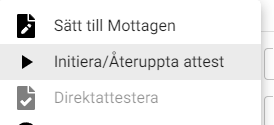
Baskonteringsmalls konto saknas
Felmeddelandet tyder på att bokföringskontot som används inte finns i Fortnox för det aktuella bokföringsåret, vilket bestäms av fakturadatumet på fakturan.
Om bokföringskontot är inaktivt eller saknas i Fortnox, behöver användaren logga in på Fortnox för att skapa eller aktivera kontot. Kom ihåg att aktivera kontot för alla bokföringsår du vill kunna använda det för.
PHM Digital synkroniserar informationen med Fortnox var 30-60:e minut. Om du vill påskynda denna process kan du manuellt initiera en synkronisering. Gå till PHM Digital, under avsnittet "Kunder - Kunder", scrolla ner till Fortnox-sektionen och välj "synkronisera". Detta placerar föreningen främst i kö för synkronisering, vilket vanligtvis innebär att synkroniseringen slutförs inom 1-5 minuter.
Från Fortnox
Couldn't instantiate Fortnox auth for condominium 816
Rader har förändrats på en låst faktura.
Detta felmeddelande indikerar att PHM Digital tidigare har försökt att bokföra fakturan i Fortnox utan att få något svar, trots detta har Fortnox bokfört fakturan. När PHM Digital senare gör ett nytt försök att bokföra samma faktura, returnerar Fortnox ett felmeddelande. PHM Digital behandlar detta fel och markerar automatiskt leverantörsfakturan som bokförd.
Förvaltaren behöver inte vidta några åtgärder gällande detta felmeddelande, förutsatt att fakturan redan har blivit bokförd.
Kan inte ändra en slutbetald faktura
Detta meddelande betyder att leverantörsfakturan i Fortnox redan har hanterats manuellt av en användare, genom att både utbetalas och bokföras i programmet. Därför kan PHM Digital inte utföra bokföringen från sitt håll.
För att avlägsna fakturan måste förvaltaren först välja "utredning" och sedan makulera fakturan. Det är viktigt att notera att fakturan från Fortnox kommer att synkroniseras tillbaka med dess status i Fortnox, och föreningsstyrelsen kommer att se informationen så som den är sparad i Fortnox.
Endast aktuell attestant får ändra på leverantörsfakturan
Felet innebär att attesthanteringen i Fortnox är aktiv, vilket förhindrar PHM Digital från att bokföra fakturan i Fortnox.
För att åtgärda felet, gå till Fortnox och genomför attesteringsprocessen samt bokför fakturan där. Efter detta, gå tillbaka till PHM Digital och välj att bokföra fakturan. Det är viktigt att notera att eventuella skillnader i exempelvis kontering mellan PHM Digital och Fortnox inte kommer att synkroniseras till Fortnox, eftersom PHM Digital inte har behörighet till leverantörsfakturan i dessa fall.
Kom även ihåg att stänga av attestfunktionen i Fortnox efter att du har hanterat fakturan.
Periodisering på leverantörsfakturan får inte uppdateras.
Detta felmeddelande indikerar att PHM Digital tidigare har försökt att bokföra fakturan i Fortnox utan att få något svar, trots detta har Fortnox bokfört fakturan. När PHM Digital senare gör ett nytt försök att bokföra samma faktura, returnerar Fortnox ett felmeddelande. PHM Digital behandlar detta fel och markerar automatiskt leverantörsfakturan som bokförd.
Förvaltaren behöver inte vidta några åtgärder gällande detta felmeddelande, förutsatt att fakturan redan har blivit bokförd.
Leverantörsfakturan är bokförd och kan därför inte makuleras.
När förvaltaren försöker makulera en faktura som redan är manuellt bokförd i Fortnox, kommer fakturan att ha statusen "makulerad" i PHM Digital men förbli som "bokförd" i Fortnox. Detta beror på att PHM Digital inte har behörighet att ändra statusen på en faktura som redan har bokförts i Fortnox.
Det är viktigt att vara medveten om att fakturan från Fortnox kommer att synkroniseras tillbaka med dess aktuella status i Fortnox. Det innebär att föreningsstyrelsen kommer att se informationen precis som den är lagrad i Fortnox.
Kan inte ändra en makulerad faktura
När förvaltaren försöker makulera en faktura i PHM Digital som redan har makulerats manuellt i Fortnox, kommer Fortnox att generera ett felmeddelande. Detta beror på att PHM Digital inte har behörighet att ändra status på en faktura som redan har bokförts i Fortnox.
Förvaltaren behöver inte göra något i detta fallet eftersom fakturan kommer vara makulerad i båda systemen
Konto får inte ändras på en genererad rad.
Felet innebär att Fortnox inställningar under förvalda konton för leverantörsfakturor inte är samma som är valt i baskonteringsmallen i PHM Digital.
Ändringen i Fortnox görs under Inställningar - Bokföring - Förvalda konton
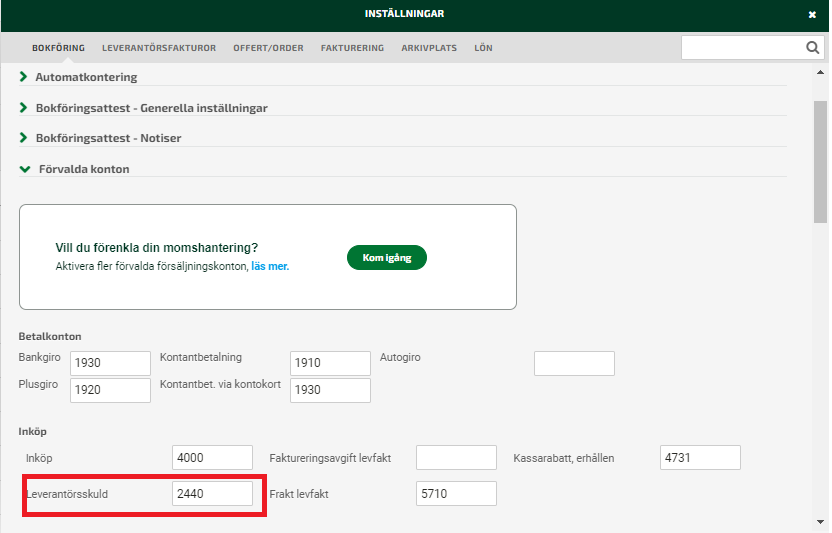
Startdatum måste vara före slutdatum.
Felmeddelandet indikerar att det finns ett fel i angivelsen av start- och slutdatum för periodiseringen i PHM Digital, vilket gör att Fortnox inte godkänner bokföringen.
För att rätta till detta, bör du kontrollera periodiseringens datum. Exempelvis, för en månadsperiodisering, bör perioden starta på månadens första dag och avslutas på månadens sista dag.
Kontot XXXX tillåter inte projekt.
Felmeddelandet indikerar att bokföringskonto 2518 inte stödjer bokföring på projekt. För att åtgärda detta, logga in på Fortnox och aktivera projektbokföring för kontot.
Följ dessa steg:
- Navigera till 'Register' och sedan till 'Kontoplan' inom Fortnox.
- Sök upp och välj konto 2518.
- Aktivera möjligheten att bokföra på projekt genom att sätta 'Projekt' till aktivt.
Observera att du kan behöva upprepa denna process för flera bokföringsår om nödvändigt.
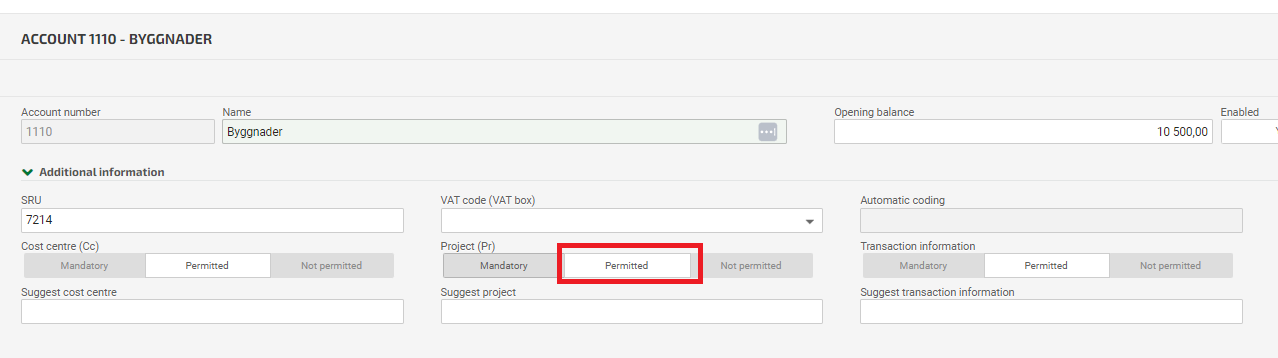
Info kring Leverantörsregister:
När en faktura från en ny leverantör registreras i PHM Digital för en förening, skapas automatiskt en motsvarande leverantör i kundens Fortnox. PHM Digital använder egna leverantörsnummer i systemet, medan Fortnox tilldelar ett unikt internt nummer. Detta Fortnox-nummer sparas i PHM Digital och används för att skapa framtida leverantörsfakturor.
Viktigt: Om leverantören tas bort, ändras eller inaktiveras manuellt direkt i Fortnox, bryts kopplingen. Då kan inte PHM Digital längre skapa fakturor eftersom vi använder det ursprungliga Fortnox-numret – vilket inte längre är giltigt.
Systemet försöker skapa fakturan vid följande tre tillfällen:
- När fakturan skickas för attest
- När fakturan attesteras
- När fakturan bokförs
Inga försök görs däremellan. En av dessa händelser måste inträffa för att en ny faktura ska kunna skapas i Fortnox.
